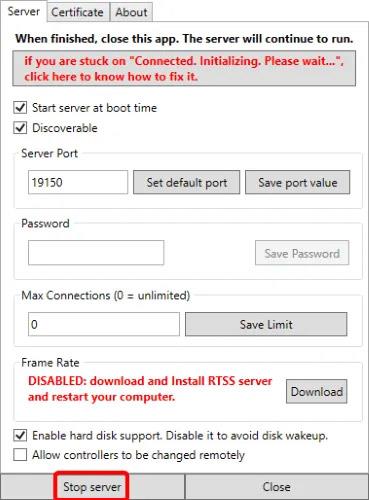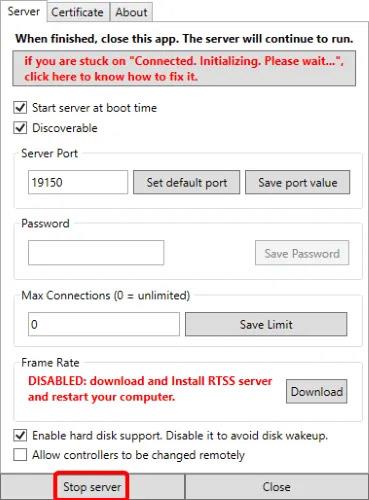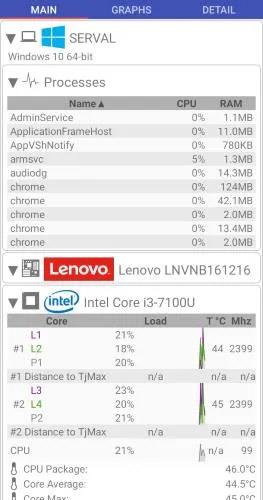Egy hagyományos számítógép számos hőérzékelő rendszerrel van felszerelve, amelyek lehetővé teszik az egyes területek hőmérsékletének ellenőrzését a számítógép működése közben, elkerülve a túlmelegedést, ha a rendszer túlterhelés jeleit mutatja.
Általában a számítógépen lévő szoftver segítségével figyelheti a számítógép hőmérsékletét . Abban az esetben azonban, ha közvetlenül az Android telefonján szeretné figyelni a rendszer hőmérsékletét, hogy elkerülje a számítógépen végzett munka megszakítását, van egy nagyon hasznos támogatási alkalmazás, ez a "Remote System Monitor".
Telepítse a Remote System Monitort telefonjára
Először le kell töltenie és telepítenie kell telefonjára a Remote System Monitor alkalmazást a Google Play Áruházból . Nyissa meg az alkalmazást, és nyissa meg a beállítások részt. Itt elég sok figyelmet kell fordítani, de ha a telefon és a számítógép ugyanahhoz az útválasztóhoz csatlakozik, akkor nem kell módosítania. Ha azonban távolról szeretné használni ezt az alkalmazást, készítsen részletes információkat arról a számítógépes hálózatról, amelyhez a számítógépe csatlakozik.
Most, hogy az alkalmazás készen áll a használatra, ideje beállítani néhány alapvető dolgot a számítógépen.
Állítsa be a Remote System Monitor Server kiszolgálót Windows PC-n
A PC-alkalmazás valós idejű hardverhőmérséklet-figyelőként fog működni. Ugyanakkor adattovábbító szerverként is működik a telefonon történő megjelenítéshez.
Töltse le a Remote System Monitor Server szoftvert a TRIGONE letöltési oldaláról , majd telepítse a szokásos módon. A szoftver megkéri Önt, hogy állítson be egy jelszót, hogy megakadályozza, hogy más felhasználók manipulálják a kapcsolatot. Más szóval, ez a jelszó a telefon és a számítógép közötti kapcsolat kulcsa.
Számítógép hőmérsékletének megjelenítése Android telefonon
Most, hogy mindkét alkalmazást telepítette, győződjön meg arról, hogy a Remote System Monitor Server alkalmazás fut a számítógépen. Nézze meg a bal alsó sarokban, ha megjelenik a „Kiszolgáló indítása” gomb, kattintson rá. Ellenkezőleg, ha a "Stop szerver" jelenik meg, az azt jelenti, hogy az alkalmazás csatlakoztatva van, és többé nem kell kattintania semmire.
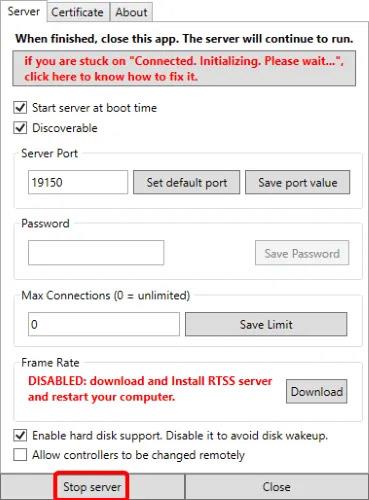
A kapcsolat létrejött
Most nyissa meg a Remote System Monitor alkalmazást a telefonján. Mint már említettük, ha a telefon és a számítógép ugyanazon a Wi-Fi hálózaton van, akkor a számítógép megjelenik a kiszolgálók listájában. Ha nem, érintse meg a „+” gombot a jobb alsó sarokban, és adja meg a hálózat adatait, amelyhez a számítógép csatlakozik.

A számítógép megjelenik a szerverek listájában
Ha PC-je megjelenik a szerverek listájában, kattintson rá, az alkalmazás megjeleníti az összes információt, amit a számítógépéről gyűjthet, beleértve a nevet, a konfigurációt, a futó feladatokat és természetesen a hőmérséklet is nélkülözhetetlen. Online szemléltető táblázatok közül választhat, hogy kényelmesen követhesse számítógépe összes specifikációját. Kattintson a diagramra, és a "Részletek" fülre kerül, ahol részletesebb információkat tudhat meg az egyes statisztikákról.
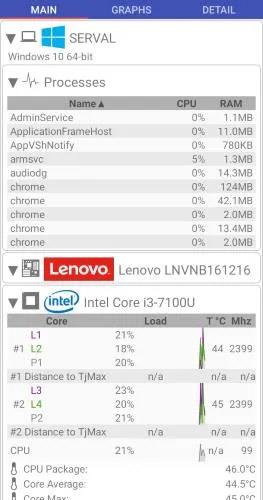
Az információk felsorolva vannak